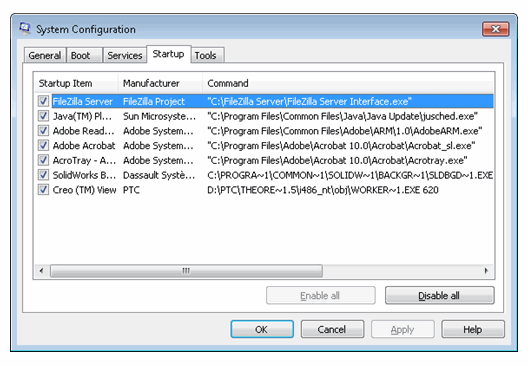작업자 구성
보기 가능 항목을 생성하는 동안 저작 응용 프로그램과 Windchill 간에 공유되는 등록 정보 값을 동기화하려면 다음 컴포넌트를 작업자 시스템에 설치해야 합니다.
• Autodesk Inventor
• 적용 가능한 Creo View 어댑터 - 어댑터 설치 정보는 Creo View MCAD 어댑터 설치 및 구성 안내서를 참조하십시오.
• Windchill Workgroup Manager – 설치 미디어 및
www.ptc.com의 참조 문서 페이지에서 사용할 수 있는
Windchill Workgroup Manager 설치 안내서를 참조하십시오.
• 또한 Autodesk Inventor를 Windchill Workgroup Manager에 등록해야 합니다.
|
|
Windchill 서버를 Windchill Workgroup Manager에 등록하지 마십시오.
|
Autodesk Inventor를 사용하여 GS Worker Daemon 서비스 등록 정보 구성
파일 동기화가 제대로 작동하려면 이 서비스에 데스크톱 액세스 권한이 있어야 합니다.
1. GS Worker Daemon 등록 정보 설정 창에서 로그온 탭을 선택합니다.
2. 계정 지정을 선택합니다.
3. 찾아보기 버튼을 사용하여 System Admin을 선택하고 확인을 클릭합니다.
4. 암호와 암호 확인을 입력하고 적용을 클릭합니다.
5. 서비스 패널에서 서비스가 실행 중이면 중지를 선택하고 서비스를 다시 시작합니다. 이 작업을 수행하지 않으면 변경 사항이 적용되지 않으며 이전 환경 설정이 적용됩니다.
Autodesk Inventor를 자동으로 시작하도록 GS Worker Daemon 구성
다음 단계에 따라 시작할 때 WorkerDaemon을 실행하도록 구성합니다.
1. Theorem 설치 위치(예: D:\PTC\Theorem_14.0.5\i486_nt\obj)의 obj 폴더에 있는 WorkerDaemon.exe 파일에 대한 바로 가기를 만듭니다.
2. 바로 가기를 마우스 오른쪽 버튼으로 클릭하고 속성을 선택합니다. WorkerDaemon이 시작될 포트 번호를 추가하여 대상을 수정합니다(예: D:\PTC\Theorem_14.0.5\i486_nt\obj\WorkerDaemon.exe620). 여기서 620은 포트 번호입니다.
3. Windows에서 > > 으로 이동합니다. 시작 폴더를 마우스 오른쪽 버튼으로 클릭하고 탐색 - 모든 사용자를 선택합니다.
4. 시작 폴더 위치가 열립니다(예: D:\User Profiles\All Users\Start Menu\Programs\Startup). 1단계에서 만든 바로 가기를 복사하여 시작 폴더에 붙여 넣습니다.
5. 시스템 구성을 확인하여 시작할 때 WorkerDaemon이 자동으로 실행되는지 확인합니다. Windows에서 > 을 수행하고 명령줄에 msconfig를 입력합니다. 시작 탭을 선택하고 WorkerDaemon 엔트리를 찾습니다.